 EX370GP使用手册 v10A.docx
EX370GP使用手册 v10A.docx
- 文档编号:12264822
- 上传时间:2023-04-17
- 格式:DOCX
- 页数:86
- 大小:1.70MB
EX370GP使用手册 v10A.docx
《EX370GP使用手册 v10A.docx》由会员分享,可在线阅读,更多相关《EX370GP使用手册 v10A.docx(86页珍藏版)》请在冰豆网上搜索。
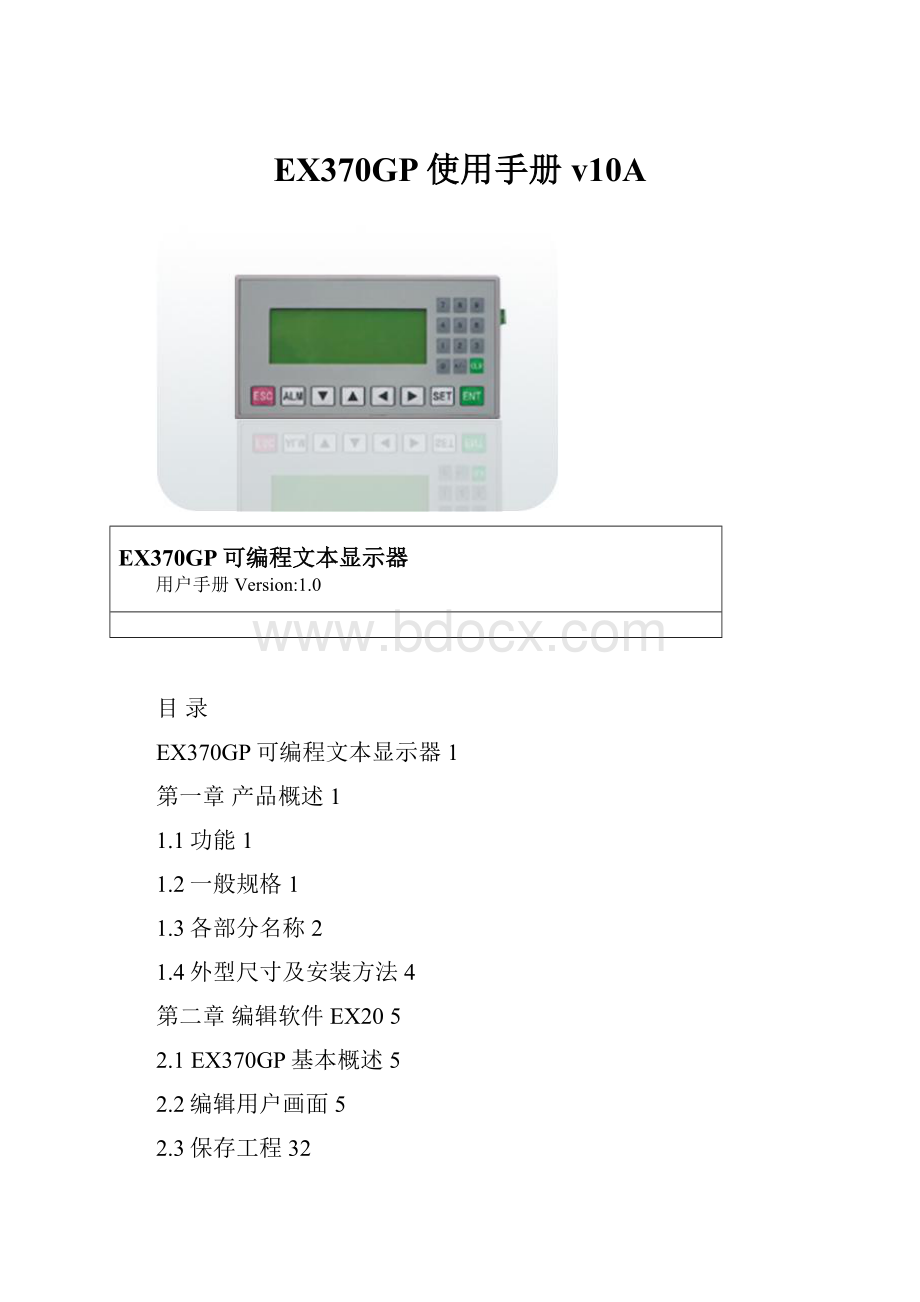
EX370GP使用手册v10A
EX370GP可编程文本显示器
用户手册Version:
1.0
目录
EX370GP可编程文本显示器1
第一章产品概述1
1.1功能1
1.2一般规格1
1.3各部分名称2
1.4外型尺寸及安装方法4
第二章编辑软件EX205
2.1EX370GP基本概述5
2.2编辑用户画面5
2.3保存工程32
2.4下载画面33
2.5导入旧工程33
第三章操作方法35
3.1联机通讯35
3.2切换画面35
3.3系统口令35
3.4修改数据36
3.5开关量控制37
第四章与PLC的连接方法38
4.1三菱FX系列38
4.2西门子S7-200系列39
4.3欧姆龙C系列39
4.4施耐德NEZA/TWIDO系列40
4.5台达DVP系列41
4.6松下FP系列42
4.7LGMaster-KCNet系列43
4.8LG系列Modbus协议43
4.9LGMaster-K120S编程口通讯44
4.10FACON永宏系列45
4.11光洋S系列46
4.12ECOSTEP系列47
4.13ABMicrologix系列48
4.14MODBUSRTU/ASCII/EMERSON/RTUEXTEND49
4.15MODBUSSERVER50
4.16自由协议51
4.17SAIAPCDS-BUS协议52
4.18丰炜VIGORPLC53
4.19EMERSONEC20系列PLC53
4.20KEYENCEKV系列PLC55
4.21HaiwellPLC系列PLC55
4.21和泉IDECPLC57
EX20V4.8.0组态软件ReleaseNote58
附录1:
自由协议文档63
附录2:
其它注意事项65
第一章产品概述
1.1功能
EX370GP是一个小型的人机界面,主要与各类PLC(或带通信口的智能控制器)配合使用,以文字或指示灯等形式监视、修改PLC内部寄存器或继电器的数值及状态,从而使操作人员能够自如地控制机器设备。
EX370GP可编程文本显示器有以下特点:
⏹通过编辑软件EX20在计算机上制作画面,自由输入汉字及设定PLC地址,使用串口通讯下载画面
⏹通讯协议和画面数据一同下载到显示器,无须PLC编写通讯程序
⏹对应机种广泛,包括,西门子、三菱、欧姆龙、松下、施耐德、永宏、LG、台达、丰炜、AB等主流PLC,包括ModbusRTU、自由通讯等通用协议
⏹具有密码保护功能
⏹具有报警列表功能,逐行实时显示当前报警信息
⏹具有可选的具有时钟模块的型号,可以提供实时时钟
⏹20个按键可被定义成功能键,有数值输入小键盘,操作简单,可替代部分控制柜上机械按键
⏹自由选择通讯方式,RS232/RS422/RS485任选
⏹带背景光STN液晶显示,可显示24个英文字符×4行,即12个汉字×4行
⏹显示器前表面符合IP65构造,防水、防油
1.2一般规格
⏹电气规格
警告!
如果输入电压超出范围或正负极错接,将可能损坏产品。
输入电压
DC12V-DC24V
功耗
低于4W(TYP2.0W)
允许瞬时停电
小于20ms
耐电压
AC1000V-10mA
1分钟(信号与地间)
绝缘阻抗
DC500V-约10MΩ
(信号与地间)
⏹环境条件
操作温度
0~50℃
保存温度
–10~60℃
环境湿度
20~85%(无凝露)
耐振动
10~25Hz(X,Y,Z方向各30分钟2G)
抗干扰
电压噪声:
1000Vp-p
周围空气
无腐蚀性气体
保护结构
符合IP65F
1.3各部分名称
EX370GP的正面除液晶显示窗之外,还有20个薄膜开关按键,触摸手感好、使用寿命长、安全可靠。
所有的20个按键除了具备基本功能外,还能被设定成特殊功能按键,直接完成画面跳转,开关量设定等功能。
EX370GP可编程文本显示器的前面板如下图:
所有20个按键都能被用户定义成特定功能。
如Bit置位、Bit复位、画面跳转等。
如果未定义成特殊功能则只能执行基本功能。
基本功能包括设定寄存器数值、初始画面复位、前页后页画面跳转。
功能按键的基本功能如下表:
按键
基本功能
[ESC]
不论显示器处于显示任何画面,一旦按此键,返回系统初始画面。
系统初始画面由用户设计画面时指定(缺省值为1号画面,0号画面禁用)。
一般将系统初始画面设置成主菜单或使用频度最高的画面。
[ALM]
一旦按此键,返回系统自动切换到定义的报警信息画面,也可定义为功能按键使用。
[←]
修改寄存器数据时,左移被修改的数据位,即闪烁显示数字左移一位.
[→]
修改寄存器数据时,右移被修改的数据位,即闪烁显示数字右移一位.
[↑]
将画面翻转到前页,前页画面号由用户在画面属性中指定(缺省值为当前画面号-1)
如果在数据设定状态,被修改的数字位加1,递增范围:
0—>9—>0
[↓]
将画面翻转到次页,次页画面号由用户在画面属性中指定(缺省值为当前画面号+1)
如果在数据设定状态,被修改的数字位减1,递减范围:
9—>0—>9
[SET]
按此键开始修改寄存器数值,当前正在被修改的寄存器窗反色显示,其中被修改的位数闪烁显示。
如果当前画面没有寄存器设定窗部件,则执行一次空操作。
在按[ENT]键之前再按一次[SET]键,则当前修改操作被取消,并继续修改下一个数据寄存器。
注意:
SET键设定寄存器具有最高优先级,不能被用户功能键定义所屏蔽。
[ENT]
用户使用了加密功能的情况下,按此键弹出口令设定画面。
在寄存器设定状态下,将修改后的数据写入寄存器,并继续修改下一个数据寄存器。
当前画面的最后一个寄存器被修改后,退出修改寄存器状态。
注意:
按键的基本功能如果与用户定义的功能键冲突,除SET键外,基本功能都将被屏蔽。
SET键在执行设定寄存器这一基本功能时,具有最高的优先级。
因此,如果画面上存在寄存器设定功能,请不要再定义SET键用于其它功能。
EX370GP的侧面装有电源端子,通讯插座及对比度调整电位器
产品背面的左侧为外接DC电源端子和9针D型公座的通讯端口,RS232、RS485和RS422通讯端口都是置于9针D型插座中,下载画面数据时,使用通讯电缆MD2-PC将EX370GP的9芯通讯口和个人计算机的9芯通讯口连接起来,和PLC通讯时,根据PLC机型确定通讯口连接方式(在组态软件中设定)。
调试当中,如果发现液晶屏对比度不合适,可以用小尺寸螺丝刀旋转产品背面右侧的对比度调节电位器,直到对比度达到合适程度为止。
EX370GP显示屏自带LED背景光灯,只要有按键操作,背景光打开。
持续3分钟以上没有任何键按下,背景光自动熄灭。
(缺省设置)
EX370GP串行通讯口引脚定义号:
引脚号
定义
1
TD+
2
RXD
3
TXD
4
NC
5
GND
6
TD-
7
RTS
8
RD-
9
RD+
PC/EXDUCAB-2M连线图:
EX370GP(9PIN母头)计算机(9PIN母头)
RXD
2
2
RXD
TXD
3
3
TXD
RTS
7
7
CTS
GND
5
5
GND
1.4外型尺寸及安装方法
EX370GP实物尺寸:
172×95×30(单位:
mm)
安装孔尺寸:
EX370GP出厂随机配备4个铁制安装螺钉,显示器的背部外壳的上下侧面各有两个方形固定孔,使用安装螺钉将显示器紧密固定在控制柜安装孔上。
装配步骤如下:
⏹参照上图尺寸,在控制柜的面板上开一个矩形安装孔;
⏹将显示器底部插入控制柜的安装孔;
⏹将安装螺钉嵌入显示器侧面固定孔并旋紧螺丝;
⏹用通讯电缆连接显示器及PLC通讯口,通讯电缆可由厂家提供或用户根据连接图自己加工,接入24V直流电源开始工作。
第二章编辑软件EX20
2.1EX20基本概述
EX20V4.8.0是可编程文本显示器EX370GPV4专用的组态软件,运行于WINDOWS98/2000/xp之下。
该软件使用方便,简洁易学,能直接输入中英文字符。
2.1.1关于工程和画面
用户针对某项目制作的画面都保存在一个工程之中,工程的基本要素是画面。
每一幅画面完成一些特定功能,通过设计可以实现不同画面之间自由跳转。
由所有画面组成的集合,就是设计人员开发完成的应用工程文件。
2.1.2画面内容
打开工程后,用户就可以新建或打开画面。
每幅画面都可以放置文字(中英文)、指示灯、开关、数据显示设定窗、跳转键等元素。
每幅画面之间可实现自由跳转,操作者可完成数据监视、参数设定、开关控制、报警列表监视等操作。
2.1.3EX370GP的使用流程
EX370GP的基本使用流程如下:
2.2编辑用户画面
2.2.1创建工程
运行EX370GP软件并新建工程后,屏幕显示画面编辑器:
编辑器的顶部是菜单和工具条;左侧表格栏的内容是画面号以及画面描述。
⏹画面:
显示工程中所有画面的序号,可以帮助快速定位;
⏹描述:
画面功能的简单文字描述。
编辑器的中央是画面编辑区。
在显示区域均匀放置白色网点,网点上下左右之间的距离为16点间距,整个画面为192×64点阵。
设计者放置或移动部件时,参照临近网点的位置,便于将部品对齐。
当设计者用鼠标拖动部件移动时,每次移动的距离为4点的整数倍。
如果需要得到任意位置的点,可以直接调节部件的X,Y坐标值。
以下是工具条中所有按键及其功能说明:
按键
功能
创建一个新工程
打开一个已经保存的工程
保存正在编辑的工程
剪切文本框中的文字,另可作部件删除之用
复制文本框中的文字
粘贴文本框中的文字
新建画面,其功能和画面指示窗中的[新建]按键相同
将一幅画面拷贝成另一幅画面
删除当前画面
指定系统初始画面,显示器工作时,按[ESC]键即直接返回此画面。
一般此画面为主菜单或使用频度最高的画面;设置系统口令;设置交互控制寄存器定义号
登录报警列表信息,每条报警信息对应一个中间继电器
通过计算机RS232口,将编辑完成的工程文件下载到EX370GP显示屏
按键或击活[文件]—>[新建工程]命令,屏幕中弹出PLC机型选择对话窗:
在这个窗口选择了正确的PLC、波特率、数据位、停止位和校验位。
根据显示器通讯对象,选择PLC机型。
EX20下载画面时,将指定的PLC通讯协议和画面数据一同传送给EX370GP显示器,显示器工作时,通过此协议和PLC通讯。
2.2.2制作基本画面
下例以三菱FX系列PLC为对象进行说明。
首先进入系统初始画面(缺省为1号画面)的编辑状态。
界面的右下边是当前编辑画面(1号画面)的属性,每幅画都有属性,包括三项内容:
⏹画面描述:
描述画面的性质,便于设计者管理,只有提示作用,亦可不用填写。
举例输入“主菜单”;
⏹按[∧]键至画面号:
该数值为按[∧]键,显示器跳转至画面号;
⏹按[∨]键至画面号:
该数值为按[∨]键,显示器跳转至画面号。
显示器运行时,按[ESC]键、[∧]键或[∨]键是最简捷的切换画面方法。
除此之外,通过设置功能键也能实现画面跳转。
注:
⏹如果当前画面的[∧]键或[∨]键设定成功能键,则画面属性中跳转画面参数不起作用。
⏹如果[∧]键或[∨]键指定画面不存在,则实际跳转画面号依次向上或向下顺延,向上到1为止。
⏹如果画面中包含数据设定部件,在数据设定过程中,[∧]键或[∨]键完成数值加减功能,当退出数值设定状态后,[∧]键或[∨]键又能恢复画面跳转功能。
2.2.3设置EX370GP
按
键,或击活“工具”—>“设置EX370GP”命令,出现EX370GP系统参数设置对话窗:
⏹初始画面号
上电后,EX370GP显示的第一幅画面。
一般将此画面设置为主菜单画面或使用频度最高的画面。
运行时按[ESC]键即能直接跳转到此画面。
⏹口令
一个工程中所有画面共用同一个口令,当“数据设定窗”、“功能键”等部件的“加密”属性有效时,只有当系统口令被打开时,以上部件才能执行动作。
使用此功能可以方便实现画面隐藏及设定数据加密。
口令操作详见下文。
注:
只有工程所有画面中存在选中了加密属性的部件时,口令才有效。
口令可以是0-9999之间的任意整数。
⏹屏幕保护
背景光保持时间缺省为3分钟,亦可自由设定。
当设定为“从不”时,表示背景光始终亮;也可以选择在3分钟时间内不按按键的话,让EX370GP自动切换显示某个画面。
注:
屏幕保护跳转画面下如果有键操作,将是无效的。
任何键都是唤醒屏幕保护回到原来画面。
屏幕保护画面只允许文本或者图片部件。
因此,寄存器,棒图等动态显示部件不能用作屏幕保护。
⏹EX370GP状态控制
通常情况下,画面切换都是按键来完成。
除此之外PLC也可以通过修改寄存器数值来切换画面。
如果该属性有效,运行时将数值n写入控制寄存器D300(例),EX370GP自动将显示屏切换到第n幅画面。
随后控制寄存器D300的数值自动被清零。
EX370GP将当前画面号数据写入D301,这样PLC能得知显示器状态。
注:
设计者能自由定义交互控制寄存器号。
⏹EX370GP外围控制
EX370GP附带有实时时钟模块(需定制产品),用户可以选择使用时钟模块,系统会把时钟的数据传递给用户自己定义的控制寄存器。
注:
设计者能自由定义交互控制寄存器号。
2.2.4文本
在编辑画面之前,先说明一下画面编辑窗体上方8种部件的功能:
部件
功能
输入文字,包括汉字或英文字母
制作动态文本,文本内容可以由PLC的寄存器控制切换
寄存器元件,可以放置数据监视或数据设定元件(操作对象为PLC数据寄存器)
指示灯,显示PLC内部中间继电器的开关状态
功能键,EX370GP底部的8个按键和其它的12个数值输入按键都可以被定义功能键。
功能键的作用包括画面跳转和开关控制等
棒图,可以用棒图的形式监控PLC内部数据的变化
曲线图,可以用曲线图的形式监控PLC内部数据的变化
粘贴图片,可以把制作好的单色BMP图片(注意控制大小要小于192×64象素)粘贴到画面上。
下面举例将1号画面设计成主菜单画面。
首先放置文本“主菜单”,按
键,在编辑画面上点击,此时按鼠标左键确认,按鼠标右键取消。
按鼠标左键确认后,窗体上显示缺省内容“文字串”,同时界面的下方显示该文本的属性,文字串跟随鼠标移动,移动距离为4点的整数倍。
如果需要放置到任意位置,可以直接调节部件的X,Y坐标值。
⏹坐标
X数值表示该文本的水平方向位置。
Y数值表示该文本的竖直方向位置。
坐标原点位置在整幅画面的左上角。
⏹特性
倍角:
文字的横向和纵向都加倍显示。
反相:
文字和背景颜色颠倒显示
⏹文字串
实际显示的内容,可通过各种汉字输入法直接输入汉字或英文字母,该栏内容可以被剪切、复制或粘贴。
例:
反色显示文本“文本显示器”。
在设定栏中输入“文本显示器”,并选中反相复选框。
2.2.5动态文本
按
键,在编辑画面上点击,此时按鼠标左键确认,按鼠标右键取消。
按鼠标左键确认后,窗体上显示缺省内容“动态文字串”,同时界面的下方显示该文本的属性,文字串跟随鼠标移动,移动距离为4点的整数倍:
如果需要放置到任意位置,可以直接调节部件的X,Y坐标值。
⏹坐标
X数值表示该文本的水平方向位置。
Y数值表示该文本的竖直方向位置。
坐标原点位置在整幅画面的左上角。
⏹特性
倍角:
文字的横向和纵向都加倍显示。
反相:
文字和背景颜色颠倒显示。
⏹寄存器
用来控制动态文本的状态切换的PLC数据寄存器。
⏹模式:
用来控制数据寄存器的数据格式。
此格式将影响显示文本中“数值”项的显示格式。
⏹显示文本
对应寄存器不同数值时的不同的文本内容,最多可以登记32个状态的显示文本。
例:
显示D10控制的动态文本,显示文本有三个状态“温度正常”“温度过高”和“温度过低”分别对应的D10寄存器值为10进制数1,2和3。
在显示文本设定中第一条数值栏输入“1”,右侧内容中输入“温度正常”四个字,依次输入其它两条。
当D10的数值为1时,文本显示为“温度正常”,当值为2时显示“温度过高”,其余依此类推。
如下图:
2.2.6功能键(画面跳转)
接下来在主菜单画面中设置功能键,实现画面跳转功能。
例:
运行时,按“<”键进入参数设定画面,按“>”键进入模式设定画面。
设置功能键的步骤如下:
按
键,出现跟随鼠标移动虚线矩形框,点击鼠标左键确定功能键位置。
此时窗体中显示出手形和将要设置的功能键(缺省为“>”键),界面的右下角显示功能键属性,其中坐标和特性与文本属性中的相同,用于指示位置、确定图形大小及正反色。
出现的元件设定画面如下图:
⏹键
从20个按键中选择合适的按键。
⏹手形
为了便于使用者准确、迅速操作,在按键符号前增加一个手形符号,表示按下指定按键即能完成一个动作。
如果为了节省空间,可以不选择手形。
⏹隐形
用户可以选择在画面上不出现按键的图形,但按键的功能仍然存在。
⏹加密
只有当系统口令被打开时,此功能键才能有效。
⏹设定线圈
该功能键的动作为开关量设置。
⏹画面跳转
该功能键的动作为画面跳转。
⏹设定寄存器
该功能键的动作为设定指定寄存器参数
⏹局号
PLC的设备局号
⏹类型
当功能键的动作为开关量设置时,确定开关动作对应的PLC内部中间继电器定义号。
⏹地址
设定中间继电器地址
⏹设定为ON
将指定的中间继电器置为ON。
⏹设定为OFF
将指定的中间继电器置为OFF。
⏹取反
将指定的中间继电器置为反逻辑。
⏹瞬时ON
按键按下时,将指定的中间继电器置为ON;按键弹起时,将指定的中间继电器置为OFF。
点击对话窗中键选单旁边的箭头键,弹出20个按键的标记符,从中选择合适按键。
如果为了简明起见,可以取消手形显示,屏幕只显示按键外形。
随后将功能设定为画面跳转,此时在其下方设定跳转画面号,将目标画面号设定为5,即第5号画面为参数设定画面。
为了隐藏设定画面,置“加密”属性有效,只有当系统口令打开时,才能跳转到5号画面。
功能键设定之后,在按键图形的右边放置文本“参数设定”,提示操作人员,按下“>”键便能直接进入参数设定画面。
以同样方法在画面右侧放置功能键“<”键及文本“状态设定”,表示按“<”键进入状态设定画面。
可以将10号画面确定为状态设定画面。
注:
为了随时插入新画面,最好将不同类型画面的画面号分开。
例如:
若要增加一幅参数设定画面,可以将其放置在第11号画面。
在主菜单画面中再增加一个报警画面跳转按键。
当按下此键,即能跳转到报警列表画面,查阅报警信息。
登录报警信息方法请参考2.2.13
功能键单键设定寄存器参数功能:
设定一个功能键,选择“设定寄存器”,可以设定一个参数值(常数)到指定的数据寄存器。
运行中,按下这一功能键,参数值立即被写入指定寄存器中。
下图的设定可以将十六进制数7FFF写入PLC的D型寄存器地址0中。
2.2.7数据显示
下面介绍参数设定画面制作过程,同时详细说明参数显示和参数设定等部件的设定方法,以及如何设定密码。
例:
5号画面能够监视和设定3组参数,分别对应A班产量、B班产量、C班产量,左面一列为当前值,右面一列为目标值。
其中当前值只能监视数据,目标值即能监视也能修改数据。
三组参数和PLC数据寄存器对应关系如下:
当前值对应地址
目标值对应地址
A班产量
D100
D110
B班产量
D101
D111
C班产量
D102
D112
制作画面步骤如下:
按[新建]键,弹出画面号和画面描述设定对话窗。
⏹画面号
新建画面的序号
⏹画面描述
新建画面的性质描述
设定画面号为“5”,输入画面描述“参数设定”。
按[确定]键确认。
随后界面右下角显示画面属性内容,将“∧”键跳转画面号置为“0”,“∨”键跳转画面号置为“10”。
以便在正常显示状态下(不在数据设定状态),按“∧”键直接进入主菜单画面,按“∨”键直接进入状态设定画面。
在适当位置,放置文本“当前值”、“目标值”、“A班产量”、“B班产量”、“C班产量”。
放置数据显示窗,按键,画面中出现跟随鼠标移动的矩形虚线框,移动至恰当位置后按鼠标左键确认。
在虚框线内部显示“12345”等5个阿拉伯字符,表示该部件是一个长度为5位数的寄存器显示窗或寄存器设定窗。
对话窗中有以下属性:
⏹寄存器号
显示器部件对应的PLC寄存器定义号。
⏹寄存器个数
连续显示或设定寄存器的个数,最小为1,最大为2。
⏹加密:
只有系统口令打开时才能修改数据,密码值由工具菜单设置。
⏹位数
显示或设定数据最大位数。
⏹小数
小数点以后保留有效数字位数。
⏹十进制
将寄存器中的数据以十进制形式显示。
(建议三菱、欧姆龙等PLC选择此形式)
⏹有符号数
以十进制形式显示数据时,才能选择该属性。
如果寄存器的最高位为1,则以负数形式显示数据。
例:
FFFEH表示–2。
⏹十六进制/BCD
以十六进制形式显示数据。
(建议光洋S系列PLC选择此形式)
⏹设定
该部件带设定功能,即能监视数据又能设定数据。
寄存器设定窗具有上下限和加密属性。
本例按以下内容设定:
寄存器类型=D;地址=100;寄存器个数=1;数据位数=4;小数位数=0;十进制形式显示;不显示负数。
同样方法设置B班和C班产量的当前值显示窗,寄存器地址分别为D101和D102,其余属性同前。
2.2.8数据设定
继续设置参数设定窗画面,按
键,画面中出现跟随鼠标移动的矩形虚线框,移动至恰当位置后按鼠标左键确认。
在寄存器栏中选中“设定”复选框,表示该部件除了监视功能外,还具有设定功能。
“设定”复选框被选中之后,又增加两个选项:
“加密”和“上下限”。
⏹加密:
为了提高设备的安全可靠性,所有设定参数都可以通过密码保护。
密码的设置和修改方法如下:
击活“工具”—>“设置EX370GP”命令,弹出口令设置对话窗:
输入口令或修改原口令,例:
输入密码“5678”,按“确定”,口令被确认。
显示器运行时,操作者按“ENT”键,显示屏会弹出口令设定画面,只有当操作者输入上述口令后,方能修改指定数据。
一个工程共用一个相同口令。
⏹上下限:
设计者可以设定上下限,使超过上下限的数据无效,防止输入过大或过小的数据,对设备造成危害。
例:
设定上限值为9000,下限值为0。
只有当0<设定值<9000时,设定数据才被写入PLC;否则等待设定新的有效数值。
⏹原始数据与工程数据
选中上下限后,可以选择原始数据或者工程数据。
⏹原始数据:
原始数据表示直接显示不加运算的寄存器值,并按照小数位数放置小数点。
例如小数位数为2时,当寄存器值为14561时,将显示145.61
⏹工程数据
读取的寄存器数据在显示前转换为工程数据显示。
- 配套讲稿:
如PPT文件的首页显示word图标,表示该PPT已包含配套word讲稿。双击word图标可打开word文档。
- 特殊限制:
部分文档作品中含有的国旗、国徽等图片,仅作为作品整体效果示例展示,禁止商用。设计者仅对作品中独创性部分享有著作权。
- 关 键 词:
- EX370GP使用手册 v10A EX370GP 使用手册
 冰豆网所有资源均是用户自行上传分享,仅供网友学习交流,未经上传用户书面授权,请勿作他用。
冰豆网所有资源均是用户自行上传分享,仅供网友学习交流,未经上传用户书面授权,请勿作他用。


 《雷雨》中的蘩漪人物形象分析 1.docx
《雷雨》中的蘩漪人物形象分析 1.docx
